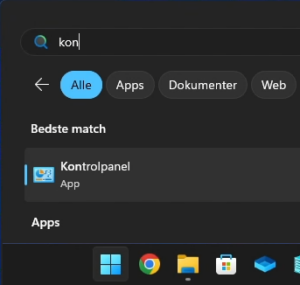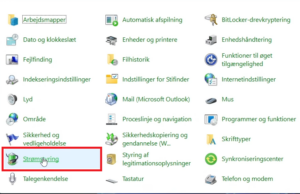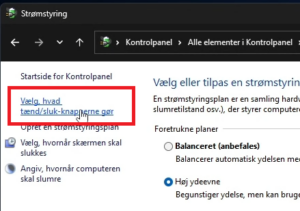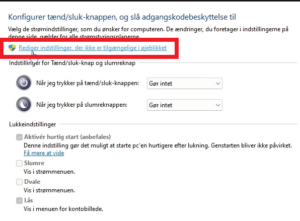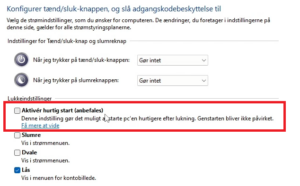Deaktiver Hurtig Start For Bedre Ydeevne
Video Guide:
Trin for trin guide:
Her er en guide, der trin for trin viser dig, hvordan du forbedre stabiliteten af din computer, ved at deaktivere hurtig start:
- Først trykker du på Start/Windows-knappen, og søger efter/åbner ‘Kontrolpanel‘
- Derefter trykker du på ‘Strømstyring’ nede i venstre hjørne
- Og så oppe til venstre ser og trykker du på ‘Vælg hvad tænd/sluk-knapperne gør‘
- Her trykker du på ‘rediger indstillinger, der ikke er tilgængelige i øjeblikket‘ (du kan blive bedt om at indtaste administratoradgangskoder her)
for så vil den næste indstilling komme tilgængelig
- Nu vil du se, at ‘Aktivér hurtig start‘ ikke længere er nedtonet og du kan nu afkrydse firkanten
Roskilde IT kan naturligvis også hjælpe:
Skulle det ovenstående give dig problemer, eller giver din computer dig stadig problemer med for eksempel hastigheden, eller at den fryser, så hjælper vi fra Roskilde IT dig hellere end gerne, med at komme op og køre igen.
Tider kan bookes 24/7 på: https://roskilde.it/booking/
eller ved at ringe til 42 42 46 06 ( fra 09.00 til 17.00 )
Men hvordan virker det egentlig? – Det kan du læse mere om her:
Hurtig start kræver en vis mængde plads på harddisken for at gemme den nødvendige information. Denne proces kan være rigtig usundt, hvis man har en SSD.
Hvis du oplever problemer, kan du prøve at deaktivere denne funktion og se, om det løser eventuelle opstartsproblemer.
Her er en liste med de typiske problemer, der kan opstå, når man har aktiveret hurtigstart
- Problemer med opstart: Nogle brugere kan opleve problemer med opstart, når Hurtig start er aktiveret. Dette kan omfatte problemer som langsom opstart, fryser ved opstart eller inkompatible drivere. Deaktivering af Hurtig start kan løse disse problemer ved at tillade en mere konventionel opstart.
- Dual-boot konfiguration: I tilfælde af at du kører en dual-boot konfiguration med flere operativsystemer på samme computer, kan Hurtig start forårsage problemer. Det kan medføre problemer, når du forsøger at starte op i et andet operativsystem, og deaktivering af Hurtig start kan forhindre disse konflikter.
- Opdatering af systemfiler: Nogle gange, især efter Windows-opdateringer, kan der opstå problemer med systemfilerne, og Hurtig start kan bidrage til at forværre disse problemer. Deaktivering af Hurtig start kan give en mere pålidelig opstart efter systemopdateringer.
- Hardwareproblemer: Visse hardwarekonfigurationer og drivere kan være inkompatible med Hurtig start, hvilket kan føre til opstartsproblemer eller ustabilitet. Deaktivering af funktionen kan afhjælpe disse situationer.